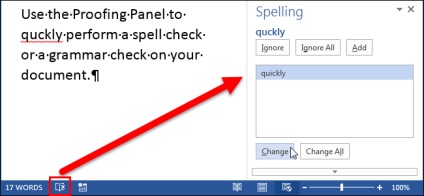
Această pictogramă arată ca o carte deschisă și pe partea stângă a barei de stare din partea de jos a ferestrei Word. În cazul în cruce (X) se află pe pictograma, apoi documentul conține greșeli de ortografie (ortografie și / sau gramatică). Dați clic pe pictograma pentru a deschide panoul de proofing.
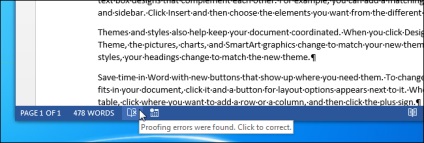
greșeli de ortografie sunt subliniate cu o linie ondulată roșie.
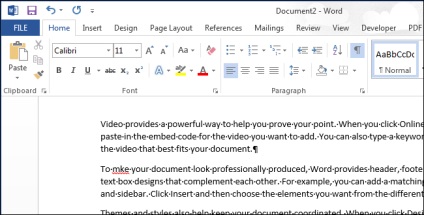
Panoul „Ortografie“ se deschide spre dreapta documentului, arătând prima eroare găsit după poziția cursorului. În cazul în care acest lucru este o greșeală de ortografie, din titlu Spelling panoul (Spelling). În partea superioară a panoului sunt trei butoane. Pentru a ignora eroarea următoare a găsit și du-te la următorul, faceți clic pe Skip (Ignorare). Dacă doriți să ignorați toate aparițiile erorilor din acest document, faceți clic pe Ignore All (Ignoră toate). Pentru a citi cuvintele subliniate sunt scrise corect și să le adăugați la dicționar Oficiului personalizat, faceți clic pe Add (Adăugare). Acest cuvânt nu mai este tratată ca o eroare.
Pentru a accepta corecția propusă, selectați-l din listă și faceți clic pe Change (Modificare). Pentru a accepta corecția propusă și să facă schimbarea în toate a constatat recurența erorii în documentul curent, selectați corecția corespunzătoare din listă și faceți clic pe Change (Modificare Toate).
Notă: Când apăsați Change (Modificare), Word se va muta automat la următoarea eroare în document.
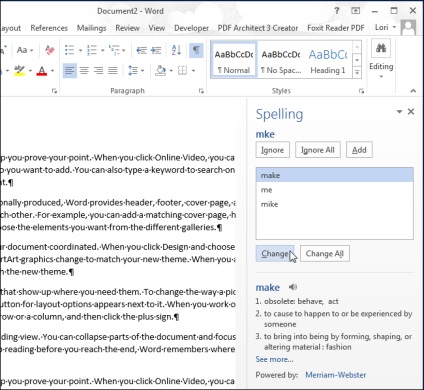
Dacă mutați cursorul la o altă parte a documentului la deschiderea panoului „Ortografie“, veți vedea butonul Continue (Reluare). Faceți clic pe acest buton pentru a continua depanarea poziția curentă a cursorului.
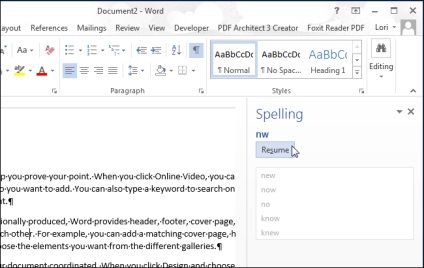
După ce ați corectat toate erorile, apare o casetă de dialog, așa cum se arată în figura de mai jos. Faceți clic pe OK. să-l închidă.
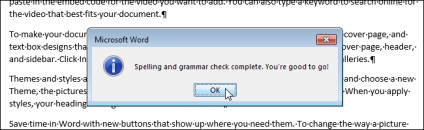
În cazul în care documentul nu conține greșeli gramaticale sau de ortografie, apoi pe pictograma sub forma unei cărți deschise, care se află în bara de stare, în loc apare un semn de selectare cruce, iar atunci când treceți peste ea mouse-ul apare un mesaj: greșeli de ortografie nu sunt găsite (Nu există erori de protecție împotriva ).
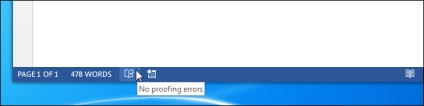
În unele cazuri, poate doriți să lase erorile gramaticale așa cum este, de exemplu, atunci când scrieți o poveste a cărei personaje vorbesc corect. Dacă nu doriți să corectați o eroare gramaticală, faceți clic pe Skip (Ignorare). Pentru a accepta corecția propusă, selectați-l din listă și faceți clic pe Change (Modificare). Încă o dată, Word va trece la următoarea eroare găsit în document.
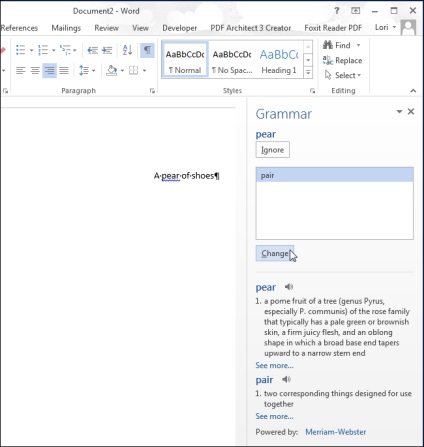
Pentru a închide panoul „Ortografie“, faceți clic pe X în colțul său din dreapta sus.
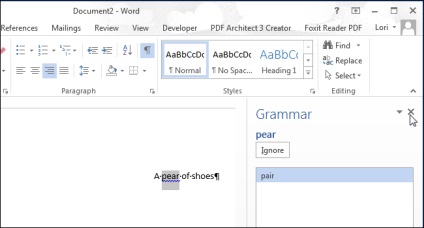
Dacă doriți să luați parte din corecțiile propuse anterior a decis să sari peste, atunci putea cu ușurință să le găsească din nou executând o verificare a ortografiei. Pentru a face acest lucru, faceți clic pe fila Fișier (File).
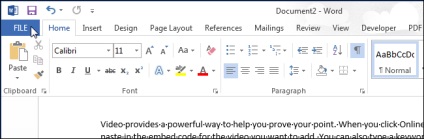
În meniul din stânga, faceți clic pe Opțiuni (Options).
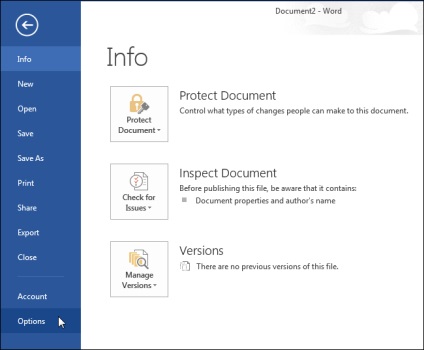
Pe partea stângă a casetei de dialog Opțiuni Word (Opțiuni Word), faceți clic pe Ortografie (proofing).
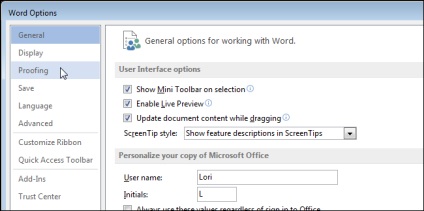
Opțiunile din corectarea ortografiei Atunci când în Word (Când corectarea ortografia și gramatica în Word), faceți clic pe Rescan (Reverificare Document).
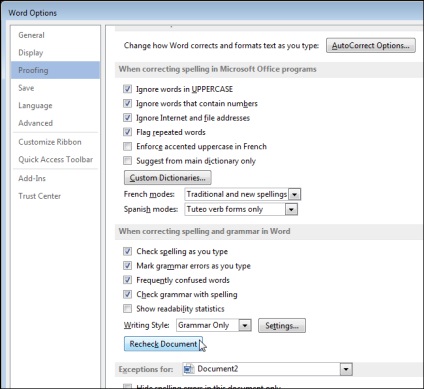
O casetă de dialog apare cu un avertisment de genul:
„Această operațiune va șterge lista curentă de cuvinte pentru a sări peste Word folosește la verificarea ortografică. Continuați?“
„Această operațiune resetează verificatorul ortografia și verificatorul gramatical astfel încât Word va Reverificat cuvinte și gramatică ați verificat și a ales să ignore anterior. Doriți să continuați?“
Apăsați Da (Da), pentru a șterge lista de cuvinte pentru a sări peste la verificarea. Se va re-găsi bug-uri pierdute anterior.
Butonul Rescan (Reverificare Document) va deveni gri. Faceți clic pe OK. pentru a închide Opțiuni Word (Opțiuni Word) caseta de dialog.
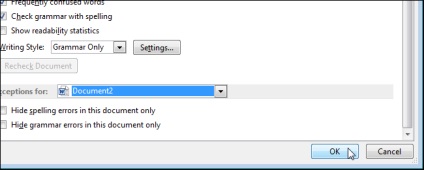
Pentru a re-rula o verificare a ortografiei într-un document, faceți clic pe fila Revizuire (Review).
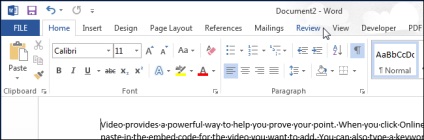
Sub Ortografie (proofing) click pe butonul Spelling (Ortografie Gramatica).
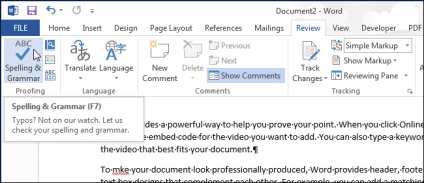
Va verificarea ortografică, toate greșelile anterioare pierdute vor fi găsite din nou, iar acum va fi capabil să le rezolve.
Notă: Deschideți panoul „Ortografie“ și începe verificarea documentului prin apăsarea tastelor F7.